Naudokite „Outlook 2007“ su „GMAIL“ sąskaita per „iMAP“ [Kaip]

Dabar viską pasakius, nors žiniatinklis„GMAIL“ sąsaja nėra bloga. Daugelis žmonių (taip pat ir aš) vis dar renkasi naudotis visa apimančia el. Pašto programa, tokia kaip „Microsoft Outlook 2007“, norėdami pasiekti / valdyti savo „GMAIL“ paskyrą. Kadangi „GMAIL“ dabar leidžia mums naudoti „iMAP“, mes galime naudoti „Outlook“, bet vis tiek visus el. Laiškus turime serveryje. Taigi, jei esate ne namuose ar darbe, vis tiek galite pasiekti visus savo el. Laiškus naudodami „GMAIL“ žiniatinklio sąsają!
Taigi, pateiskime į „Kaip sukonfigūruoti„ Outlook “prisijungti prie GMAIL“ naudojimo instrukcijas!
Atnaujinimas 2010 5 20 - „Outlook 2010“ vartotojai - Paskutinį atnaujinimą skaitykite čia: Kaip pridėti „GMAIL“ prie „Outlook 2010“ naudojant IMAP
Pirmiausia turime įjungti „iMAP“ savo „GMAIL“ paskyroje
1. Prisijungti į GMAIL ir Spustelėkite Nustatymai
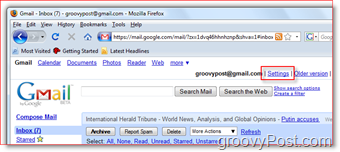
2. Spustelėkite Persiuntimas ir POP / IMAP Skirtukas, Spustelėkite Įgalinti IMAP Radijo mygtukas, Spustelėkite Išsaugoti Pakeitimus
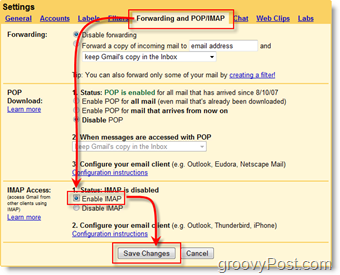
Dabar turime sukonfigūruoti „Outlook 2007“, kad prisijungtume prie jūsų „GMAIL“ paskyros
3. Atviras „Outlook 2007“, Spustelėkite Įrankiai, Paskyros nustatymai
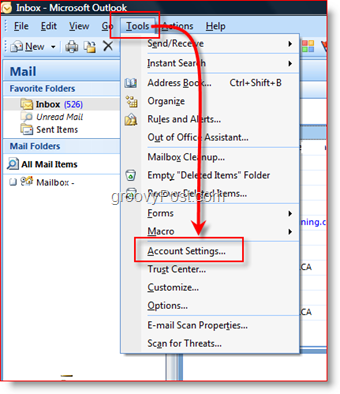
4. Spustelėkite Nauja
Patarimas: 4 veiksme daroma prielaida, kad jau turite sąranką „Outlook“; Jei taip nėra, gausite el. pašto sąrankos vedlį
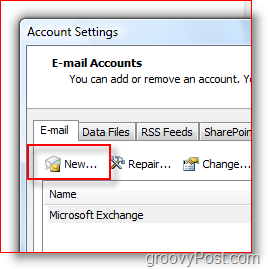
5. Spustelėkite „Microsoft Exchange“, POP3, IMAP arba HTTP Radijo mygtukas, Spustelėkite Kitas
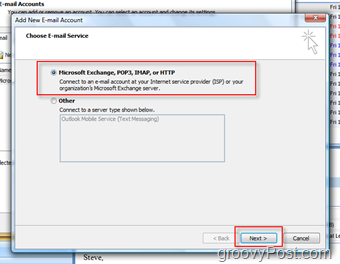
6. Patikrinti Rankiniu būdu sukonfigūruokite serverio parametrus arba papildomus serverių tipus Dėžė, Spustelėkite Kitas
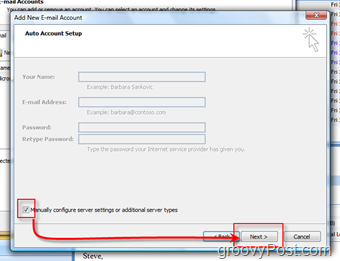
7. Spustelėkite Internetinis el. Paštas Radijo mygtukas, Spustelėkite Kitas
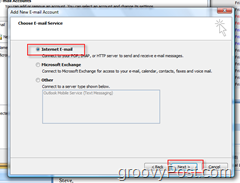
8. Baigta visi laukai, kaip parodyta žemiau (žinoma su jūsų sąskaitos informacija), Spustelėkite Daugiau nustatymų kai padaryta
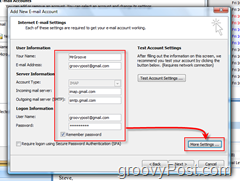
9. Spustelėkite Siunčiamas serveris Skirtukas, Patikrinti Mano siunčiamam serveriui (SMTP) reikalinga autentifikacija Dėžė, Spustelėkite Pažengęs Skirtukas
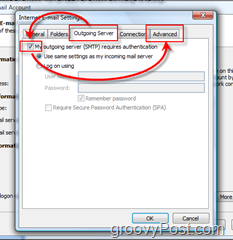
10. Konfigūruokite į „Advanced“ skirtukas su žemiau pateiktais nustatymais, Spustelėkite Gerai kai padaryta
- Konfigūruokite gaunamą serverį: 993
- Priimamas serverio šifruotas ryšys: SSL
- Siunčiamas serveris: 587
- Siunčiamas serverio šifruotas ryšys: TLS
- Spustelėkite Gerai, kai Atlikta
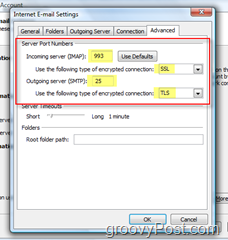
11. Spustelėkite Išbandykite paskyros nustatymus kad viskas būtų tinkamai sukonfigūruota
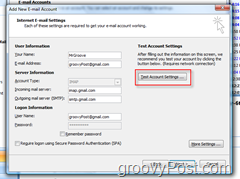
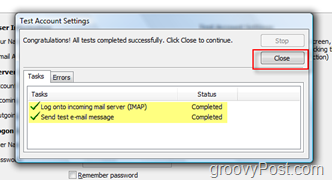
Kitame meniu tiesiog spustelėkite Pirmyn ir Baigti, kad baigtumėte diegimą, ir jūs visi turėtumėte būti pasirengę eiti.
Siųsti el. Laišką naudojant „GMAIL iMap“ sąskaitą
Siųsti el. Laišką per naują „GMAIL iMAP“ profilį lengva. Tiesiog paruošite el. Laišką kaip ir bet kurį kitą, tačiau prieš siųsdami:
Spustelėkite Sąskaita ir Pasirinkti tavo „GMAIL iMAP“ sąskaita:
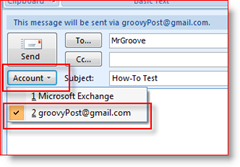
LABAI SVARBUS - NUSTATUS konfigūruoti išsiųstų elementų aplanką,
12. Spustelėkite Pasirinkite aplanką
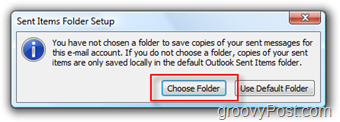
13. Spustelėkite Pasirinkite esamą aplanką Radijo mygtukas ir Pasirinkti Šiukšlių dėžė kaip „Gmail“ aplankų sąrašą, kaip parodyta žemiau, Spustelėkite Gerai kai padaryta
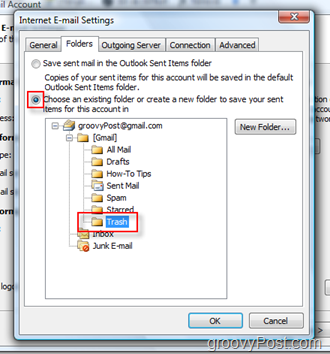
Siųsti el. Laišką per „GMAIL iMAP“ sąskaitąAutomatiškai išsaugokite kopiją išsiųstų laiškų aplanke. Atlikę aukščiau nurodytus veiksmus išvengsite el. Laiškų kopijų rodymo jūsų išsiųstų laiškų aplanke. Be to, šie parametrai užtikrins, kad visų būsimų išsiųstų el. Laiškų NEMOKAMAI bus skirtinguose „Išsiųstų elementų“ aplanke, pavyzdžiui, jūsų įmonės el. Pašto serveryje. Nereikia asmeninio el. Pašto laikyti įmonės serveryje.
Tvarkykite GMAIL „Outlook“
Kai pridėsite savo „GMAIL“ sąskaitą ir išsiųsite savo pirmąjį el. Laišką, prie „Outlook“ naršymo juostos turėsite naują GMAIL medį.
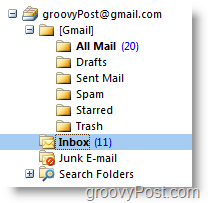
Į PAŠTO DĖŽUTĘ aplanke bus visi nauji gaunami el. laiškai, o išsiųsti laiškai bus aplanke „Gmail“ / „Išsiųsti laiškai“, esančiame GMAIL medyje.
Keli kiti dalykai, į kuriuos reikia atkreipti dėmesį:
- Jei tu VĖLIAVAS

- Kuriama nauja Aplankai „Outlook“ sukurs naują Etiketės GMAIL žiniatinklio kliente ir vice Versa
- Jei tu ištrinti el „Outlook“, jis perkels el Visas paštas aplanką tiek „Outlook“, tiek „GMAIL Web Client“
- Jei tu ištrinti el į „GMAIL Web Client“, jis perkels el. pašto adresą į Šiukšlių dėžė Aplankas
- Jei ištrinsite el. Laiškus iš aplanko „[Gmail]“ / šlamšto ar „[Gmail“] / šiukšliadėžės, jie bus visam laikui ištrinti
Jei sukuriate keletą naujų etikečių / aplankų, tačiau jie netinkamai rodomi ... Aš tai išsprendžiau Dešinis paspaudimas ant groovyPost Pašto šaknis ir Paspaudus Atnaujinti aplankų sąrašą
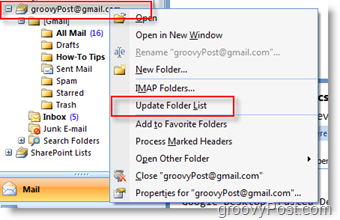
Esu įsitikinęs, kad yra keletas patarimų, kuriuos galbūt praleidau, todėl nedvejodami komentuokite ir palikite atsiliepimų čia. Jei turite klausimų, sukurkite naują temą nemokamos techninės paramos bendruomenės forume!
Žymos: kaip, „Microsoft-Outlook“, „imap“, „gmail“



![Konfigūruokite „Outlook 2010 - 2007“, kad atsisiųstumėte visą IMAP paštą [kaip]](/images/microsoft/configure-outlook-2010-8211-2007-to-download-entire-imap-mail-how-to.png)






Palikite komentarą